Comment lire des chansons d'Apple Music sur iPhone 4 ?
L'iPhone 4 est sorti le 24 juin 2010. Bien qu'Apple ait cessé de vendre l'iPhone 4 dans ses magasins ainsi que sur son site Web en septembre 2013, de nombreux utilisateurs utilisent toujours l'iPhone 4. Après avoir acheté le dernier iPhone, vous pouvez également utiliser l'iPhone 4 comme lecteur de musique dédié, remplacement d'iPod, périphérique de stockage portable ou téléphone de secours.
Sommaire
Partie 1 Pouvons-nous installer l'application Apple Music sur l'iPhone 4 ?
Partie 2 Comment synchroniser les chansons Apple Music sur l'iPhone 4 ?
Connexe :
Comment obtenir gratuitement Apple Music ?
Partie 1 Pouvons-nous installer l'application Apple Music sur l'iPhone 4 ?
Apple Music a été lancé le 30 juin 2015 dans plus de 100 pays à travers le monde. Il s'agit d'un service de streaming de musique et de vidéo développé par Apple. Vous pouvez sélectionner de la musique à diffuser sur votre appareil à la demande, ou vous pouvez écouter des listes de lecture existantes et organisées. Avant le lancement d'Apple Music, un grand nombre de propriétaires d'iPhone 4 étaient impatients de voir Apple Music fonctionner sur l'iPhone 4. Cependant, Apple Music nécessite iOS 8 ou une version ultérieure, qui n'est pas prise en charge par l'iPhone 4. L'iPhone 4 ne prend en charge que jusqu'iOS 7. Il ne peut pas être mis à jour vers la version iOS requise pour Apple Music.
Partie 2 Comment synchroniser les chansons Apple Music sur l'iPhone 4 ?
Les chansons d'Apple Music sont protégées par DRM, de sorte qu'elles ne peuvent être lues que sur des appareils autorisés. Mais l'application Apple Music ne sortirait jamais sur l'iPhone 4. Est-il impossible de lire des chansons Apple Music sur iPhone 4 ? Bien sûr que non. Comment lire des chansons d'Apple Music sur iPhone 4 ? Bien que vous téléchargiez des chansons Apple Music et les transfériez sur votre iPhone 4, vous ne pouvez pas lire de chansons Apple Music protégées par DRM sur des lecteurs de musique non Apple. Le premier problème que vous devez résoudre est la protection DRM d'Apple Music. Vous avez besoin d'une suppression de DRM pour vous débarrasser des DRM des chansons Apple Music et transférer des chansons Apple Music sans DRM sur l'iPhone 4, puis vous pouvez les lire sur votre iPhone 4.
Ondesoft iTunes Converter est un excellent choix pour vous permettre de supprimer les DRM des chansons d'Apple Music. C'est l'un des meilleurs logiciels de DRM sur le marché actuel. Il peut également s'appeler Ondesoft Apple Music Converter. Avec ce programme, vous pouvez facilement supprimer les DRM des chansons d'Apple Music et les convertir en MP3, AAC, AC3, AIFF, AU, FLAC, M4A, M4R et MKA sans DRM avec une qualité 100 % originale. Le guide suivant va vous montrer comment convertir des chansons d'Apple Music et les lire sur iPhone 4.
Étape 1. Sélectionnez Apple Music
Lancez Ondesoft iTunes Converter et iTunes sera lancé automatiquement. Tous les morceaux de votre bibliothèque iTunes, y compris les morceaux Apple Music que vous avez ajoutés à la bibliothèque iTunes, s'afficheront automatiquement sur l'interface. Cliquez sur la catégorie Playlists pertinente et sélectionnez la musique que vous souhaitez convertir dans la liste des fichiers. Vous pouvez choisir plus d'un ou de tous.
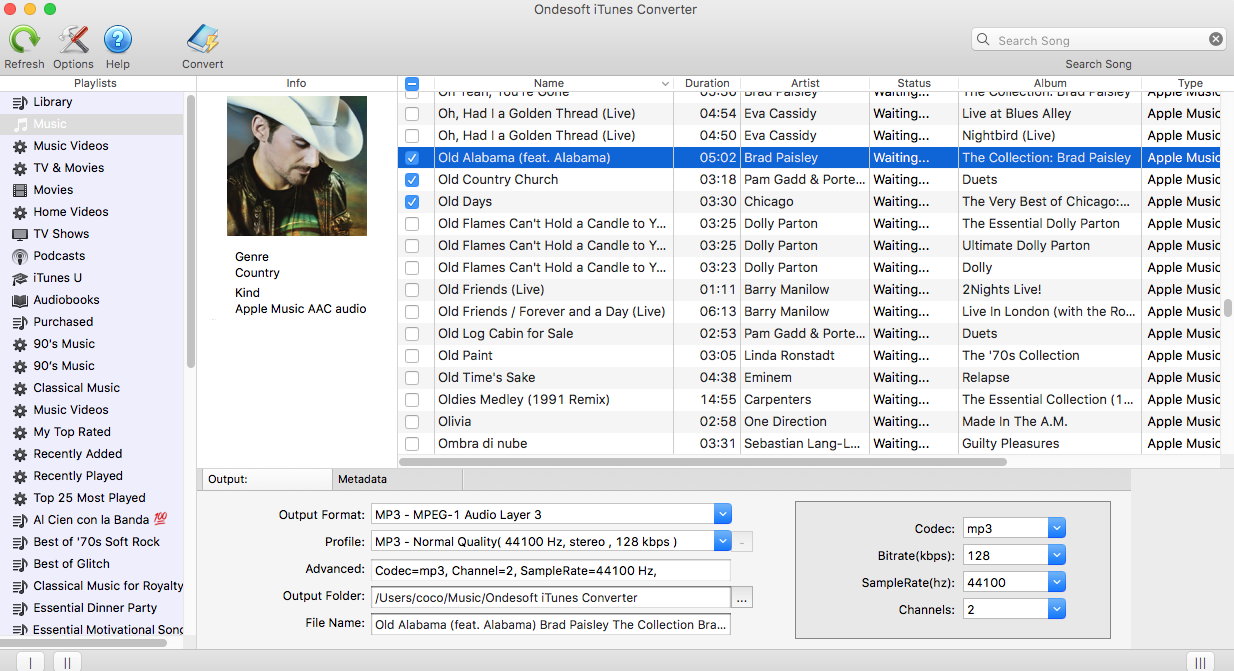
Cliquez sur n'importe quel nom de liste de lecture Apple Music à gauche, tous les morceaux de la liste de lecture seront affichés sur le côté droit. Vérifiez les morceaux d'Apple Music que vous souhaitez convertir en MP3. Cochez la case supérieure si vous souhaitez sélectionner tous les morceaux de la liste de lecture.
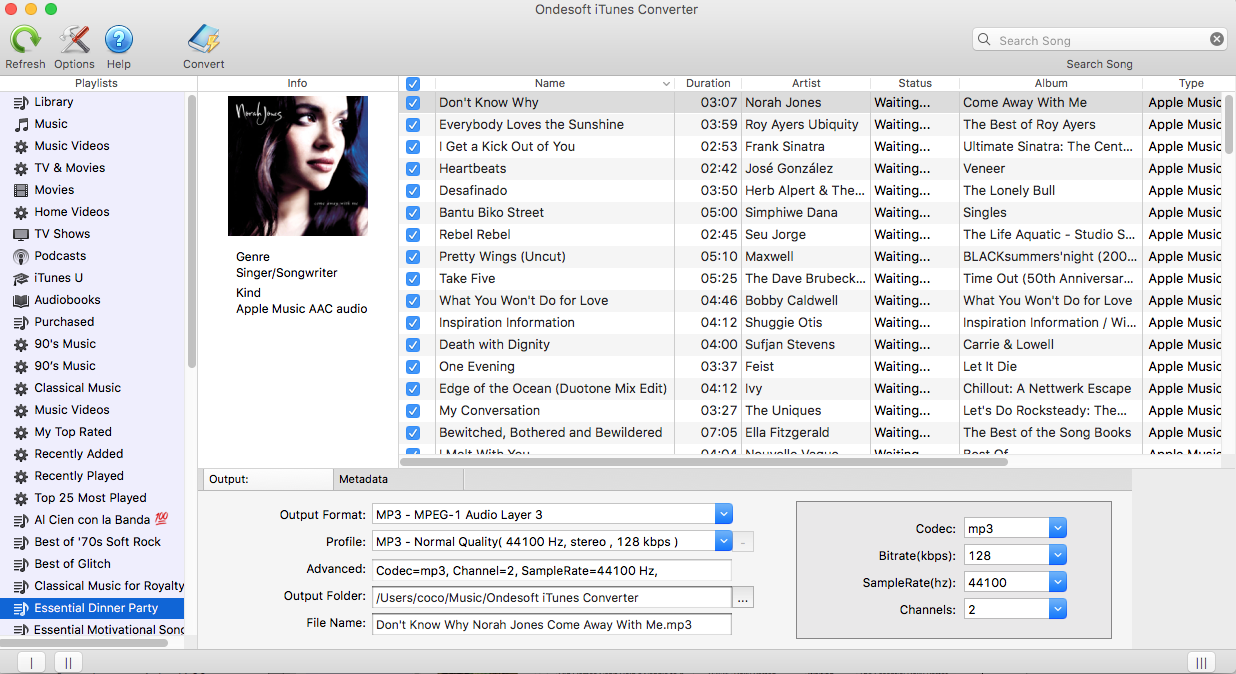
Étape 2. Sélectionnez le format de sortie
Une fois les fichiers sélectionnés, choisissez le format de sortie en bas de la fenêtre principale. Les paramètres du profil seront ajustés automatiquement en fonction du format de sortie choisi. Vous pouvez également définir vos propres paramètres.

Étape 3. Commencer la conversion
Après tous les paramètres, cliquez sur "Convertir" et commencez à convertir des chansons Apple Music. Lorsque la conversion est terminée, vous pouvez trouver toutes les chansons en cliquant sur Explorer le fichier de sortie.
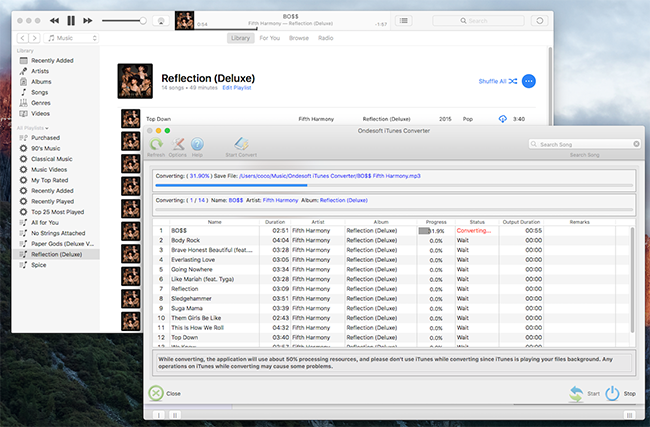
Étape 4. Ajouter des chansons Apple Music converties à l'iPhone 4
1. Créez une nouvelle liste de lecture dans votre bibliothèque iTunes et ajoutez tous les morceaux convertis à la liste de lecture. Connectez votre iPhone 4 à votre ordinateur.
2. Choisissez la liste de lecture que vous souhaitez ajouter à votre iPhone 4 dans votre bibliothèque iTunes.
3. Regardez dans la barre latérale gauche de votre appareil, puis faites glisser le contenu sur votre iPhone 4.
Après avoir transféré des chansons Apple Music sur votre iPhone 4, vous pouvez en profiter sur votre iPhone 4 maintenant. En outre, vous pouvez également lire les chansons Apple Music sans DRM sur n'importe quel appareil que vous aimez, comme iPod nano , iPod Shuffle , lecteur MP3, pilote USB , tablette Amazon , etc.
Caractéristiques d'Ondesoft Apple Music Converter :
Synchronisation automatique avec la bibliothèque iTunes
Il suffit d'ajouter des pistes, des listes de lecture ou des albums d'Apple Music à la bibliothèque iTunes. Apple Music Converter les chargera et les affichera automatiquement sur l'interface.
Il n'est pas nécessaire de télécharger les pistes, les listes de lecture ou les albums si votre connexion Internet est assez rapide
.
Personnaliser les paramètres du profil
Apple Music vous permet de personnaliser le débit binaire, la fréquence d'échantillonnage et les canaux de la chanson de sortie.
Vitesse de conversion rapide
La vitesse de conversion peut être aussi rapide que 16X et vous êtes libre de la régler comme vous le souhaitez.
Fonction de recherche
La puissante fonction de recherche vous permet de trouver rapidement les pistes Apple Music dont vous avez besoin en fonction du nom, de l'artiste et de l'album.
Personnaliser le format du nom de fichier
Le nom du fichier de sortie peut contenir le titre, l'artiste, l'album, le TrackID et le DiskID et vous êtes libre de le personnaliser comme vous le souhaitez.
Enregistrer les étiquettes d'identification
Les étiquettes d'identification telles que le nom de la chanson, le nom de l'artiste, l'album, l'artiste de l'album, le genre et l'œuvre d'art seront enregistrées dans les fichiers MP3 et M4A de sortie.
Conversion par lots
La conversion par lots vous permet de convertir autant de pistes Apple Music que vous le souhaitez à la fois.
Sidebar
Convertisseur Apple Music
Conseils chauds
Conseils Apple Music
Plus >>- Top 4 des convertisseurs Apple Music
- Workout Motivation Music MP3 Téléchargement gratuit
- Définir Apple Music comme sonnerie sur Android
- Définir Apple Music comme sonnerie sur iPhone
- Appareils pris en charge par Apple Music
- Jouer à Apple Music sur Google Pixel
- Jouer à Apple Music sur Moto G7
- Jouer à Apple Music sur Samsung Galaxy
- Jouer à Apple Music sur Fitbit Ionic
- Utiliser Apple Music sur Serato DJ
- Lire Apple Music sans iTunes
- Modifier le forfait Apple Music
- Télécharger la playlist Apple Music Antidote au format mp3
- Réparer Apple Music ne se télécharge pas sur iPhone
- Qu'est-ce que les DRM Apple Music et comment supprimer les DRM ?
- Apple Music sur Android TV
- Lire des chansons Apple Music sur iPhone 4
- Apple lance la version Web de son service Apple Music
- Convertir Apple Music M4P en MP3
- Convertir Apple Music en MP3
- Télécharger Apple Music sur carte SD
- Télécharger Drake More Life en MP3 depuis Apple Music
- Résolu : 3 façons d'obtenir de la musique Apple gratuite
- Annuler l'abonnement à Apple Music
- Écouter Apple Music sans iTunes
- Écoutez Apple Music sans payer
- Lire Apple Music sur Amazon Echo sans abonnement
- Jouer à Apple Music sur Amazon Echo
- Diffusez Apple Music sur Amazon Fire 7 Tablet
- Jouez à Apple Music sur Fire TV sans abonnement
- Lire Apple Music sur Android TV
- Jouer à Apple Music sur Fire TV
- Lire Apple Music sur des lecteurs MP3
- Résolu : Lire Apple Music sur Sonos sans abonnement
- Lire Apple Music sur SoundTouch
- Lire des chansons Apple Music sur Android sans application Apple Music
- Supprimer Apple Music DRM sur Mac
- Diffusez Apple Music sur Amazon Fire TV Stick 4K
- Jouer à Apple Music sur Google Home
- Transférer des listes de lecture Apple Music vers Spotify
- Télécharger et diffuser des chansons Apple Music sur Google Play Music
- Jouer à Apple Music sur Android
- Apple Music sur les appareils Amazon
- Diffusez gratuitement Apple Music sur Roku
- Apple Music sur Samsung Smart TV
- Lire Apple Music à la télévision
- Jouer à Apple Music sur Xbox One
- Définir les chansons d'Apple Music comme sonnerie
- Profitez d'Apple Music dans la voiture
- Lire des chansons Apple Music sur tablette Android
- Lire des chansons Apple Music sur iPod nano
- Lire des chansons Apple Music sur iPod shuffle
- Lire des chansons Apple Music sur iPod classic
- Lire des chansons d'Apple Music sur SAMSUNG Galaxy Tab
- Diffusez Apple Music sur PS4 sans les télécharger
- Transférer des chansons Apple Music sur une clé USB
- Apple Music sur PlayStation®
- Jouer de la musique Apple sur Chromebook
- 3 façons d'écouter Apple Music sur PC
- Convertir Apple Music en MP3 sous Windows
- Lire Apple Music sur Microsoft Lumia
- Lire Apple Music sur SanDisk Clip Jam
- Lire Apple Music sur un téléphone Windows
- Convertisseur Apple Music pour Windows
- Apple Music regroupe désormais différentes versions des mêmes albums
- Télécharger l'album Black Habits au mp3 d'Apple Music
- Télécharger la playlist Apple Music Replay 2020 au format mp3
- Télécharger Apple Music Playlist Agenda au format mp3
- Télécharger la playlist Apple Music de Naomi Campbell au format mp3
- Jouer à Apple Music sur la montre intelligente Garmin
- Télécharger l'album YHLQMDLG au mp3 à partir d'Apple Music
- Convertir la série de vidéos de Genius Verified en MP4 à partir d'Apple Music
- Convertir le clip vidéo Lady Gaga Stupid Love en mp4
- Extraire l'audio des films, émissions de télévision ou vidéos musicales iTunes
- Convertir Justin Bieber Music Video Habitual en MP4 à partir d'Apple Music
- Demandez à Alexa de lire Apple Music sur Amazon Echo
- Télécharger la Playlist Halle Berry Apple Music au format mp3
- Télécharger Lady Gaga Apple Music Playlist au format mp3
- Convertir le clip vidéo de Justin Bieber pour la chanson « disponible » en MP4 à partir d'Apple Music
- Conservez les chansons d'Apple Music après avoir annulé l'abonnement
- Utiliser Apple Music en djay
- Ajouter Apple Music à VirtualDJ
- Utiliser Apple Music dans Camtasia
- Jouer à Apple Music sur TomTom Spark 3
- Convertir Apple Music en FLAC
- Convertir M4P en M4A
- Comment graver des chansons Apple Music sur CD
- Jouer à Apple Music sur Kodi
- Définir les chansons d'Apple Music comme alarme
- Convertisseur Apple Music pour les amateurs de musique intransigeants








